
Ultima actualización en
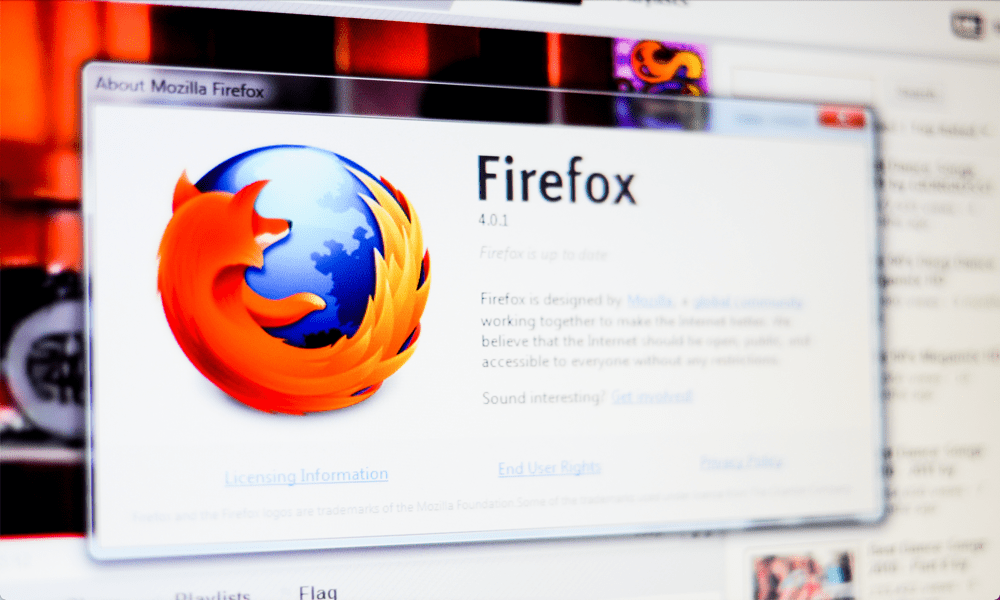
Jajaja Su pestaña acaba de colapsar. Si ves este error en Firefox, ¿qué haces a continuación? Esta guía le ayudará a solucionar el problema.
Firefox es un navegador gratuito y de código abierto que se centra en la privacidad. Es un navegador popular porque no vende sus datos personales y ayuda a mantener su información protegida. Sin embargo, como todos los navegadores, a veces puede tener problemas.
Un problema con el que te puedes encontrar es que tu pestaña falla. Si lo hace, será recibido con el mensaje 'Gah, tu pestaña acaba de fallar', que es caprichoso o francamente molesto, dependiendo de la importancia de la pestaña que acaba de fallar.
Si esto sucede con frecuencia, hay algunas cosas que puede intentar para ver si puede solucionarlo. Aquí hay algunas soluciones posibles para el error "tu pestaña acaba de fallar" de Firefox que puedes probar.
Cómo probar Firefox en modo de solución de problemas
Los complementos y las extensiones pueden hacer que Firefox sea aún más útil, pero a veces pueden causar problemas que pueden provocar bloqueos. Si tiene muchas extensiones, reducir cuál es el problema puede llevar tiempo.
Es una buena idea probar Firefox en modo de solución de problemas inicialmente, ya que te permite diagnosticar y abordar cualquier problema potencial de manera efectiva. Este es un modo que deshabilita complementos y personalizaciones.
Si los bloqueos aún ocurren en el modo de solución de problemas, entonces sabe que el problema está en otra parte. Sin embargo, si los bloqueos comienzan cuando usa Firefox en modo de solución de problemas, sabe que la causa es probablemente un complemento o una personalización. Luego puede deshabilitar cada uno por turno hasta que encuentre al culpable.
Para usar Firefox en modo de solución de problemas:
- Abre Firefox.
- Haga clic en el Menú icono.
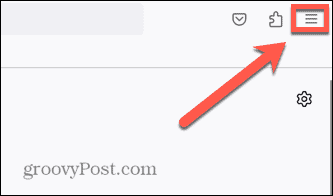
- Seleccionar Ayuda.
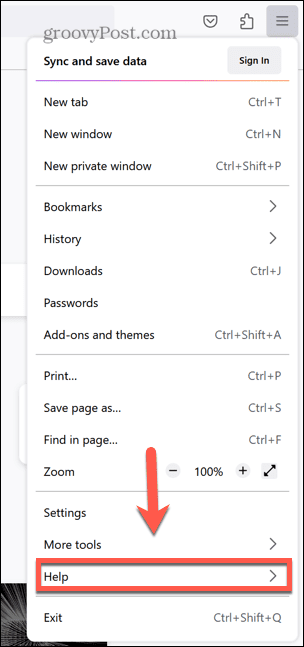
- Hacer clic Modo de solución de problemas.
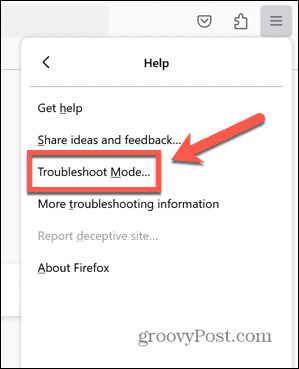
- Hacer clic Reanudar.
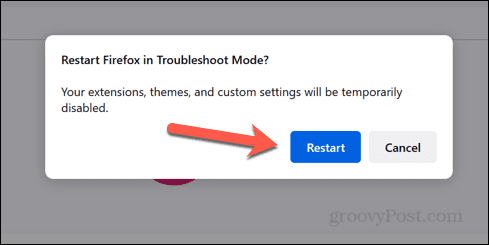
- Verás una ventana emergente.
- Hacer clic Abierto para iniciar Firefox con la configuración estándar y las extensiones y personalizaciones desactivadas. Estos volverán cuando inicies Firefox en el modo predeterminado.
- Hacer clic Actualizar Firefox para restaurar Firefox a la configuración predeterminada mientras mantiene su información clave, como marcadores, historial y contraseñas. Se guardará una copia de su perfil anterior, incluidas sus extensiones y otras personalizaciones, en una carpeta de escritorio llamada Datos antiguos de Firefox que puede usar para restaurar algunas de estas configuraciones.
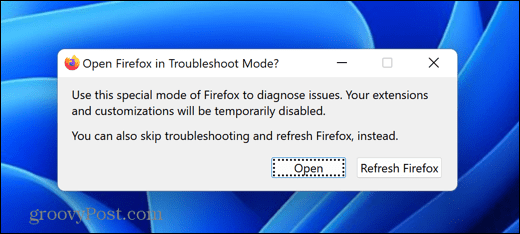
- Pruebe Firefox y vea si los bloqueos aún ocurren. Si no lo hacen, el problema probablemente fue con una de sus extensiones.
- Para salir del modo de resolución de problemas, reinicia Firefox como de costumbre. si hiciste clic Abierto para iniciar el modo de solución de problemas, todas sus extensiones y personalizaciones regresarán. Ahora puede desactivar cada extensión hasta que encuentre la raíz del problema.
Cómo arreglar Firefox buscando actualizaciones
Otra razón por la que puede experimentar fallas es que su versión de Firefox está desactualizada. Su versión puede contener problemas conocidos corregidos en una versión más actualizada del navegador. Intente buscar actualizaciones para ver si los problemas aún ocurren cuando usa la última versión de Firefox.
Para buscar actualizaciones de Firefox:
- Abre Firefox.
- Haga clic en el Menú icono.
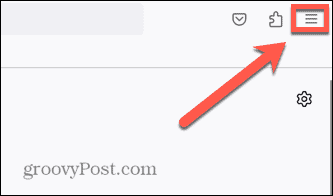
- Hacer clic Ayuda.
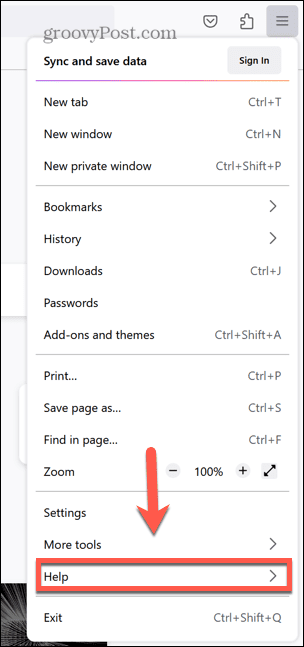
- Seleccionar Acerca de Firefox.
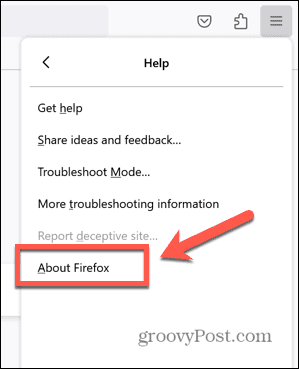
- Justo debajo de la Navegador Firefox title, verá información sobre si está utilizando la última versión.
- si dice eso Firefox está actualizado, tendrá que seguir buscando la causa de sus bloqueos.
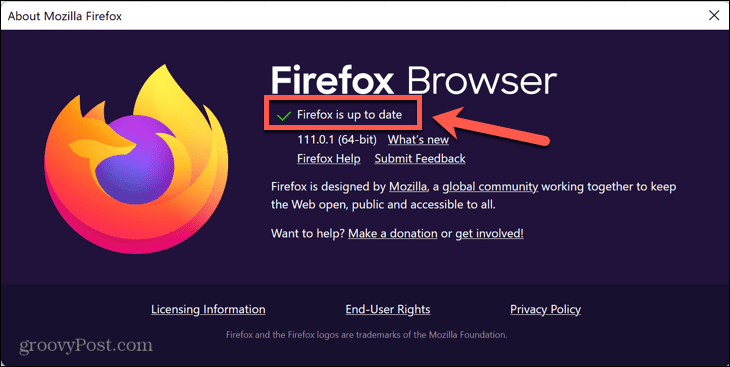
- Cuando se encuentra una actualización, comenzará a descargarse automáticamente si tiene activadas las actualizaciones automáticas. De lo contrario, deberá hacer clic en Actualización para .
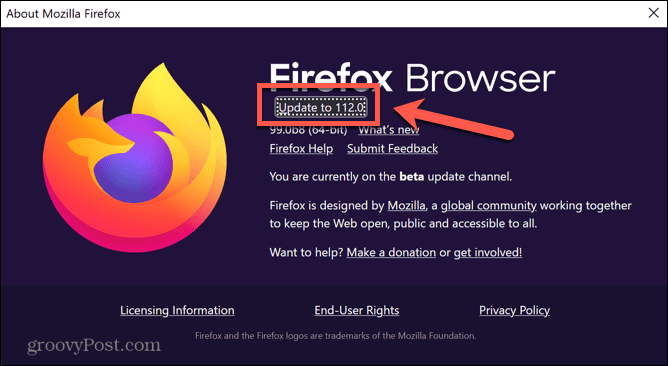
- Cuando se complete la descarga, haga clic en Reiniciar para actualizar Firefox.
- Una vez reiniciado, intente Firefox nuevamente y vea si los bloqueos se han detenido.
Cómo arreglar Firefox degradando a una versión anterior
Por el contrario, el problema puede ser que Firefox se haya actualizado a una nueva versión y que esta sea la causa de sus fallas. Puede haber problemas con la última versión que provoquen que tus pestañas se bloqueen. Puede intentar instalar una versión estable anterior de Firefox para ver si esto soluciona sus problemas.
Esto implica dos pasos: instalar una versión anterior y asegurarse de que Firefox no se actualice automáticamente a una versión más nueva.
Para degradar Firefox a una versión anterior:
- En su navegador, visite la página de lanzamientos de Firefox para encontrar una lista de versiones anteriores de Firefox.
- Elija una versión de Firefox para instalar. Se recomienda encarecidamente instalar una versión reciente, ya que las versiones anteriores pueden tener fallas de seguridad.
- Seleccione la opción adecuada para su computadora e idioma y descargue el archivo de instalación.

- Inicie el archivo y siga las instrucciones para instalar la versión anterior de Firefox.
- Si los problemas persisten, entonces la versión de Firefox no es el problema. Puede actualizar Firefox a la última versión siguiendo los pasos de la sección anterior.
Para evitar que Firefox instale actualizaciones automáticamente:
- Abre Firefox.
- Haga clic en el Menú icono.
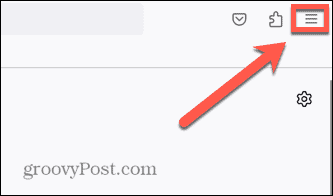
- Seleccionar Ajustes.
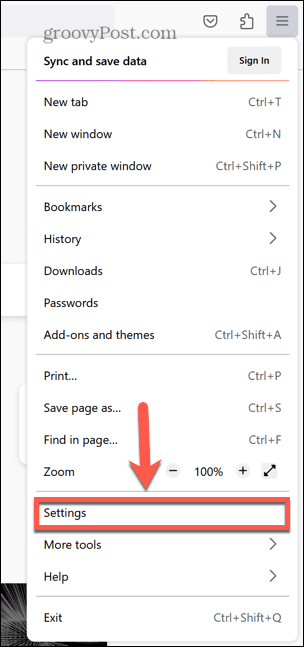
- Asegúrate de estar en el General pestaña.
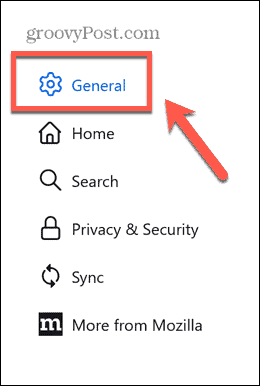
- Desplácese hacia abajo hasta el Actualizaciones de Firefox sección.
- Selecciona el Buscar actualizaciones pero permitirle elegir instalarlas boton de radio.
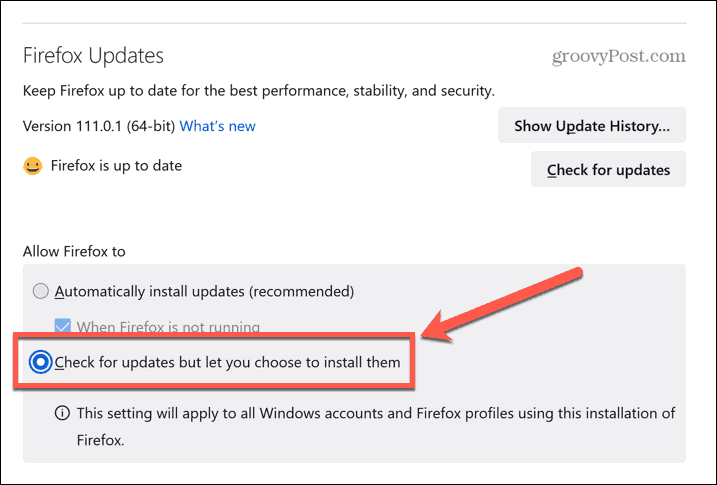
- Si se encuentran actualizaciones, Firefox te preguntará antes de instalarlas, asegurándose de que no se actualice sin que te des cuenta.
Deshabilitar pestañas de procesos múltiples
Si ha buscado formas de resolver el error "Su pestaña acaba de fallar" en Firefox, es posible que haya visto que sugiere que deshabilite las pestañas multiproceso. Anteriormente, era posible deshabilitar las pestañas multiproceso en Firefox cambiando manualmente una configuración. Sin embargo, Firefox ya no le permite realizar este cambio, por lo que ya no es posible deshabilitar las pestañas multiproceso.
Siguiendo los pasos que puede encontrar en línea que explican cómo hacerlo no funcionará ya que esto no ha sido posible desde Firefox 68 en 2019. Esta versión es tan antigua que no recomendamos instalar una versión anterior, ya que probablemente represente un riesgo de seguridad significativo.
Solución de problemas de Firefox
Con suerte, uno de los pasos anteriores te habrá ayudado a corregir el error "tu pestaña acaba de fallar" en Firefox. Si aún tiene problemas, es posible que deba buscar problemas con otro hardware o software, como actualizar su sistema operativo o verificar si hay problemas con su RAM.
Hay muchos otros consejos y trucos de Firefox que vale la pena conocer. Puedes aprender cómo habilitar o deshabilitar la aceleración de hardware, Por ejemplo. Si desea eliminar toda su información almacenada en Firefox, puede aprender cómo borrar caché, historial y cookies. Y si quieres meterte debajo del capó, puedes aprender Cómo cambiar la configuración avanzada oculta en Firefox.
Cómo encontrar su clave de producto de Windows 11
Si necesita transferir su clave de producto de Windows 11 o simplemente la necesita para realizar una instalación limpia del sistema operativo,...



